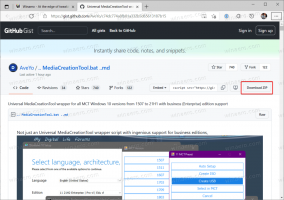Kaip bendrinti spausdintuvą „Windows 10“.
„Windows“ leidžia bendrinti prie kompiuterio prijungtą spausdintuvą su kompiuteriais ir tinklo vartotojais. Bendrinamą spausdintuvą kiti gali naudoti spausdinimo užduotims siųsti. Jis bus matomas jūsų kompiuterio bendrai naudojamuose tinklo resursuose, todėl vartotojai galės jį įdiegti (pridėti) prie savo spausdintuvų.
Bendrinamas spausdintuvas yra prieinamas kitiems vartotojams, kai kompiuteris, prie kurio jis prijungtas, yra įjungtas ir veikia jo operacinė sistema. Be to, spausdintuvas turi būti įjungtas.
Kaip jau tikriausiai žinote, Windows 10 neapima HomeGroup funkcijos, pradedant nuo 1803 versijos. Daugeliui vartotojų „HomeGroup“ buvo patogus būdas bendrinti failus ir aplankus tinkle. Laimei, galima bendrinti spausdintuvą nenaudojant „HomeGroup“.
Visų pirma, sistemoje „Windows 10“ turite įjungti failų ir spausdintuvų bendrinimo funkciją. Norėdami gauti informacijos, žiūrėkite straipsnį
Išjunkite arba įgalinkite failų ir spausdintuvų bendrinimą sistemoje „Windows 10“.
Pastaba: jei naudojate „Windows 10“ 1803 versiją, perskaitykite straipsnį (ir jo komentarus)
Tinklo kompiuteriai nematomi „Windows 10“ 1803 versijoje. Įsitikinkite, kad turite paslaugas Funkcijų atradimo išteklių leidinys ir Funkcijos atradimo teikėjo priegloba įjungta (jų paleidimo tipas nustatytas į automatinis) ir bėgimas. Tai reikia padaryti kiekviename „Windows 10“ kompiuteryje, kuriame norite bendrinti spausdintuvą.Be to, reikia prisijunkite kaip administratorius prieš tęsiant.
Norėdami bendrinti spausdintuvą sistemoje „Windows 10“., atlikite šiuos veiksmus.
- Atidaryk Nustatymų programa.
- Eikite į Įrenginiai -> Spausdintuvai ir skaitytuvai.
- Dešinėje pasirinkite spausdintuvą, kurį norite bendrinti.
- Spustelėkite ant Tvarkyti mygtuką.
- Kitame puslapyje spustelėkite nuorodą Spausdintuvo savybės.
- Dialogo lange Spausdintuvo ypatybės pereikite į skirtuką Bendrinimas.
- Įjunkite parinktį Bendrinkite šį spausdintuvą.
- Jei norite, pakeiskite jos bendrinimo pavadinimą. Šis vardas bus matomas kitiems tinklo vartotojams.
- Įjunkite parinktį Pateikite spausdinimo užduotis klientų kompiuteriuose.
- Spustelėkite Gerai.
Su tavimi baigta.
Pastaba: jei tinklo vartotojai veikia skirtingos architektūros (32 bitų arba 64 bitų) Windows 10, galbūt norėsite pateikti jiems tvarkykles spustelėdami Papildomi vairuotojai mygtuką. Tai leis jiems tiesiogiai įdiegti bendrinamą spausdintuvą, nereikės rankiniu būdu atsisiųsti kitos tvarkyklės.
Arba galite naudoti klasikinę valdymo skydelio programą, kad galėtumėte bendrinti spausdintuvą.
Bendrinkite spausdintuvą naudodami valdymo skydelį
- Atidarykite klasiką Valdymo skydo programa.
- Eikite į Aparatūra ir garsas \ Įrenginiai ir spausdintuvai.
- Pagal Spausdintuvai, dešiniuoju pelės mygtuku spustelėkite norimą spausdintuvą.
- Pasirinkite Spausdintuvo savybės iš kontekstinio meniu.
- Dialogo lange Spausdintuvo ypatybės pereikite į skirtuką Bendrinimas.
- Įjunkite parinktį Bendrinkite šį spausdintuvą.
- Jei norite, pakeiskite jos bendrinimo pavadinimą. Šis vardas bus matomas kitiems tinklo vartotojams.
- Įjunkite parinktį Pateikite spausdinimo užduotis klientų kompiuteriuose.
- Spustelėkite Gerai.
Į nustoti bendrinti spausdintuvą, išjunkite parinktį Bendrinkite šį spausdintuvą dialogo lange Spausdintuvo ypatybės.
Galiausiai yra galimybė bendrinti spausdintuvą naudojant „PowerShell“.
Bendrinkite spausdintuvą naudodami „PowerShell“.
- Atidarykite „PowerShell“ kaip administratorių. Patarimas: galite pridėti kontekstinį meniu „Atidaryti PowerShell kaip administratorių“..
- Įveskite arba nukopijuokite ir įklijuokite šią komandą:
Get-Printer | Format-Table Name, ShareName, Shared
Komanda išspausdins lentelę su spausdintuvais ir jų bendrinimo būsena.
- Dabar paleiskite komandą:
Set-Printer -Pavadinimas "Spausdintuvo pavadinimas" - Bendrinamas $True -ShareName "Spausdintuvo bendrinimo pavadinimas". Pakeiskite dalį „Spausdintuvo pavadinimas“ tikruoju spausdintuvo pavadinimu iš sąrašo. Pakeiskite „Spausdintuvo bendrinimo pavadinimą“ norimu bendrinimo pavadinimu, kurį matys kiti vartotojai. Pavyzdžiui,Rinkinys-Spausdintuvas -Pavadinimas "Brolis DCP-7055" -Bendrinamas $True -Bendrinimo vardas "Mažasis brolis"
Dabar spausdintuvas bendrinamas. Žiūrėkite šią ekrano kopiją:
Viskas.
Susiję straipsniai:
- Spausdintuvų atsarginių kopijų kūrimas ir atkūrimas sistemoje „Windows 10“.
- Atidarykite spausdintuvo eilę naudodami nuorodą „Windows 10“.
- Nustatykite numatytąjį spausdintuvą sistemoje „Windows 10“.
- Kaip neleisti „Windows 10“ pakeisti numatytąjį spausdintuvą
- Atidarykite spausdintuvo eilę sistemoje „Windows 10“.
- Sukurkite spausdintuvų aplanko nuorodą sistemoje „Windows 10“.
- Išvalykite įstrigusias užduotis iš spausdintuvo eilės sistemoje „Windows 10“.
- Sukurkite įrenginių ir spausdintuvų nuorodą sistemoje „Windows 10“.
- Pridėti įrenginių ir spausdintuvų kontekstinį meniu sistemoje „Windows 10“.
- Pridėkite įrenginius ir spausdintuvus prie šio kompiuterio sistemoje „Windows 10“.